Vai Galaxy Z Fold 5 ir paplašināma atmiņa?

Samsung Galaxy Z Fold sērija ir vadībā salokāmo viedtālruņu revolūcijā, piedāvājot lietotājiem unikālu inovāciju un funkcionalitātes apvienojumu.
Ja vēlaties ātri koplietot failus, izmantojot Dropbox, varat ģenerēt koplietotās saites un nosūtīt tās saviem draugiem. Taču dažreiz šī funkcija var nedarboties, kā paredzēts, un jūs nevarat ģenerēt koplietotās saites.
Kad rodas šī problēma, ekrānā dažkārt var parādīties šāds kļūdas ziņojums: "Kaut kas nogāja greizi, un mēs nevaram izveidot koplietotu saiti." Vai arī tiks parādīta šāda kļūda: “Jums nav atļaujas izveidot saiti”. Iedziļināsimies un izpētīsim, kā jūs varat novērst problēmu.
Vai zinājāt, ka jūsu Dropbox konta joslas platuma ziņā ir atļauts maksimālais kopīgošanas gadījumu skaits? Kad esat sasniedzis šo ierobežojumu, jums jāgaida 24 stundas, lai atkal kopīgotu saites. Parasti, kad tas notiek, jums jāsaņem šāds brīdinājums: "Jūs esat sasniedzis maksimālo akciju skaitu 24 stundās. Mēģiniet vēlreiz rīt." Diemžēl Dropbox dažkārt var aizmirst jūs par to brīdināt.
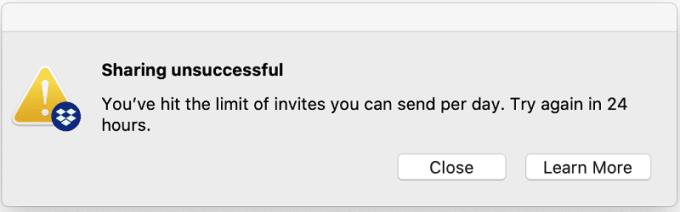
Precīzāk sakot, saišu koplietošanas ierobežojums neattiecas uz maksimālo cilvēku skaitu, kas piekļūst jūsu saitei, bet gan uz jūsu pašreizējā plāna joslas platuma ierobežojumiem. Konkrētāk, pamata un izmēģinājuma kontiem ir joslas platuma ierobežojums 20 GB un 100 000 lejupielāžu dienā. Dropbox Plus, ģimenes, profesionālajiem un biznesa kontiem ir 200 GB joslas platuma ierobežojums ar neierobežotām lejupielādēm.
Ja Dropbox konstatē, ka kopīgojat potenciāli ļaunprātīgu failu , tas automātiski aktivizēs jūsu konta kopīgošanas aizliegumu. Tas nozīmē, ka jūs neģenerēsit jaunas koplietotās saites un nekopīgosit failus ar draugiem vai kolēģiem.
Sliktās ziņas ir tādas, ka Dropbox ne vienmēr brīdina, kad tas aktivizē aizliegumu. Sazinieties ar Dropbox atbalsta dienestu un lūdziet pārbaudīt, vai jūsu kontam nav aizliegts kopīgot saites. Izdzēsiet problemātisko failu un lūdziet viņiem atcelt aizliegumu. Lai iegūtu papildinformāciju, skatiet Dropbox atbalsta sadaļu Kā novērst kļūdu “Aizliegtas saites: koplietota saite vai faila pieprasījums nedarbojas” .
Varbūt galu galā ar Dropbox nav nekā slikta, un platforma nevar ģenerēt koplietotas saites pārlūkprogrammas kļūmju dēļ. Atveriet jaunu inkognito cilni, piesakieties savā Dropbox kontā un pārbaudiet, vai tagad varat ģenerēt saites. Ja problēma ir novērsta, tas norāda, ka jūsu pārlūkprogrammas kešatmiņa un paplašinājumi var traucēt Dropbox skriptiem, kas ir atbildīgi par koplietotu saišu ģenerēšanu.
Tāpēc noklikšķiniet uz pārlūkprogrammas izvēlnes, atlasiet Paplašinājumi un manuāli izslēdziet visus pārlūkprogrammas paplašinājumus.
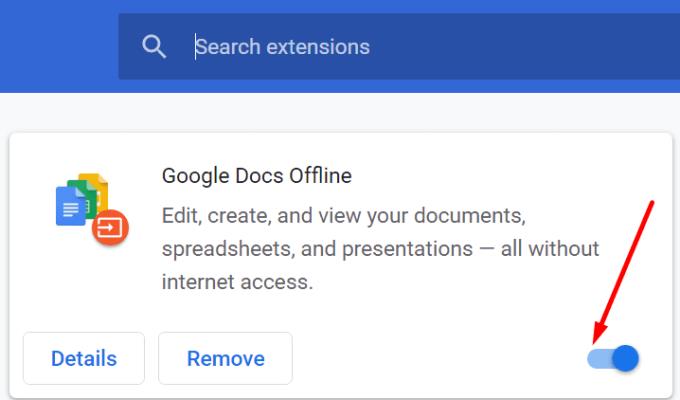
Pēc tam vēlreiz noklikšķiniet uz pārlūkprogrammas izvēlnes, atlasiet Vēsture un atlasiet Notīrīt pārlūkošanas datus . Noteikti atzīmējiet sīkfailu un kešatmiņas izvēles rūtiņas un notīriet pēdējo četru nedēļu kešatmiņu . Atsvaidziniet pārlūkprogrammu un pārbaudiet rezultātus.
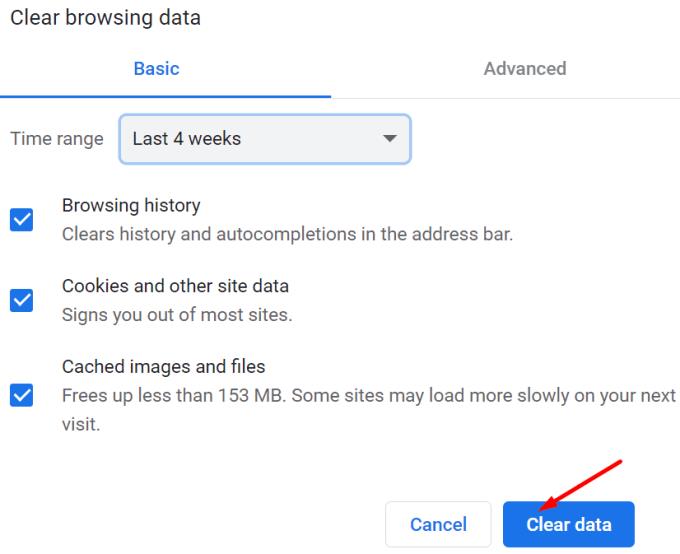
Pārbaudiet, vai fails, kuru mēģināt izveidot koplietotu saiti, patiešām atrodas koplietotā mapē. Varbūt mapes īpašnieks pielāgoja iestatījumus, lai bloķētu lietotājiem iespēju koplietot failus ar cilvēkiem, kuri nav komandas dalībnieki. Ja izmantojat Dropbox Business, sazinieties ar savu administratoru un lūdziet viņam iespējot iespēju koplietot saites ar personām ārpus komandas.
Iespējams, fails, kuru mēģināt kopīgot, ir aizsargāts ar autortiesībām. Tas varētu izskaidrot, kāpēc nevarat izveidot saiti. Kā risinājums vispirms mēģiniet to pievienot ZIP arhīvam un pārbaudiet rezultātus.
Ir vairāki iemesli, kāpēc pakalpojumā Dropbox nevarat ģenerēt koplietotās saites. Iespējams, pakalpojums jūsu kontā ir aktivizējis koplietošanas aizliegumu. Pārbaudiet savu pārlūkprogrammu, notīriet kešatmiņu, atspējojiet paplašinājumus un pārbaudiet rezultātus. Ja mēģināt ģenerēt saiti failam, kas atrodas koplietotā mapē, pārliecinieties, vai mapes īpašnieks atļauj ģenerēt saiti. Vai atradāt citus risinājumus šīs saites problēmas novēršanai pakalpojumā Dropbox? Kopīgojiet savas idejas tālāk sniegtajos komentāros.
Samsung Galaxy Z Fold sērija ir vadībā salokāmo viedtālruņu revolūcijā, piedāvājot lietotājiem unikālu inovāciju un funkcionalitātes apvienojumu.
Vai pakalpojumā Dropbox trūkst vietas? Apskatiet šos padomus, lai iegūtu vairāk brīvas vietas krātuvē.
Ja pakalpojumā Office 365 trūkst Dropbox emblēmas, atsaistiet savu kontu no datora un pēc tam saistiet to atpakaļ.
Vai esat noguris saņemt šos mazās krātuves e-pasta ziņojumus pakalpojumā Dropbox? Skatiet, kā tos izslēgt.
Lai novērstu Dropbox priekšskatījuma problēmas, pārliecinieties, vai platforma atbalsta faila tipu un fails, kuru mēģināt priekšskatīt, nav aizsargāts ar paroli.
Ja Dropox.com neielādējas, atjauniniet pārlūkprogrammu, notīriet kešatmiņu, atspējojiet visus paplašinājumus un atveriet jaunu inkognito cilni.
Ja Dropbox nevar atrast un augšupielādēt jaunus fotoattēlus no jūsu iPhone, pārliecinieties, vai izmantojat jaunākās iOS un Dropbox lietotņu versijas.
Piešķiriet savam Dropbox kontam papildu drošības līmeni. Skatiet, kā varat ieslēgt piekļuves koda bloķēšanu.
Pastāstiet Dropbox, kā jūtaties. Skatiet, kā varat nosūtīt atsauksmes pakalpojumam, un uzziniet, kā jūtas viņu klienti.
Vai tu pārcēlies? Tādā gadījumā uzziniet, kā lietotnē Dropbox izmantot citu laika joslu.
Pielāgojiet savu darba pieredzi, liekot Dropbox atvērt vajadzīgās biroja lietotnes tādā veidā, kā tās ir jāatver.
Ja Dropbox mapes darbības e-pasta ziņojumi nav nepieciešami, veiciet tālāk norādītās darbības, lai to atspējotu.
Lai strādātu ar citiem, jums būs jākopīgo faili. Skatiet, kā varat pieprasīt faila augšupielādi kādam no Dropbox.
Vai vēlaties gūt maksimālu labumu no Dropbox? Lūk, kā jūs varat saņemt jaunumus par jaunajām funkcijām, lai jūs vienmēr būtu lietas kursā.
Daži Dropbox pierakstīšanās paziņojumi nav nepieciešami. Lūk, kā tos izslēgt.
Ja nevarat ģenerēt saites pakalpojumā Dropbox, jūsu kontā var būt aktīvs kopīgošanas aizliegums. Notīriet pārlūkprogrammas kešatmiņu un pārbaudiet rezultātus.
Skatiet, cik daudz vietas ir jūsu Dropbox kontā, lai redzētu, cik daudz failu varat augšupielādēt. Lūk, kā jūs varat to izdarīt.
Datumu standarta rakstiskajai struktūrai ir smalkas atšķirības starp kultūrām visā pasaulē. Šīs atšķirības var izraisīt pārpratumus, kad
Uzziniet, kādas alternatīvas jums ir, ja nevarat nosūtīt e-pasta pielikumu, jo fails ir pārāk liels.
Uzziniet, kā kāds nokļuva jūsu Dropbox kontā, un uzziniet, kurām ierīcēm un pārlūkprogrammām ir piekļuve jūsu kontam.
Atslēdziet grupas īsziņas Android 11, lai kontrolētu paziņojumus ziņu lietotnē, WhatsApp un Telegram.
Atverot sākumlapa jebkurā pārlūkā, vēlaties redzēt savas iecienītās lietas. Kad sākat lietot citu pārlūku, vēlaties to iestatīt pēc savas gaumes. Iestatiet pielāgotu sākumlapu Firefox Android ar šiem detalizētajiem soļiem un uzziniet, cik ātri un viegli tas var tikt izdarīts.
Tālruņu pasaulē, kur tehnoloģijas nepārtraukti attīstās, Samsung Galaxy Z Fold 5 izceļas ar savu unikālo salokāmo dizainu. Taču, cik futuristisks tas būtu, tas joprojām balstās uz pamata funkcijām, ko mēs visi ikdienā izmantojam, piemēram, ierīces ieslēgšanu un izslēgšanu.
Mēs esam pavadījuši nedaudz laika ar Galaxy Tab S9 Ultra, un tas ir ideāls planšetdators, ko apvienot ar jūsu Windows PC vai Galaxy S23.
Izmantojiet jautrus filtrus jūsu Zoom sanāksmēs. Pievienojiet halo vai izskatieties pēc vienradža Zoom sanāksmē ar šiem smieklīgajiem filtriem.
Vēlaties izveidot drošu OTT pieredzi bērniem mājās? Izlasiet šo ceļvedi, lai uzzinātu par Amazon Prime Video profiliem bērniem.
Lai izveidotu atkārtotus pasākumus Facebook, dodieties uz savu lapu un noklikšķiniet uz Pasākumiem. Pēc tam pievienojiet jaunu pasākumu un noklikšķiniet uz Atkārtota pasākuma pogas.
Kā konfigurēt reklāmu bloķētāja iestatījumus Brave pārlūkā Android, sekojot šiem soļiem, kurus var izpildīt mazāk nekā minūtē. Aizsargājiet sevi no uzmācīgām reklāmām, izmantojot šos reklāmu bloķētāja iestatījumus Brave pārlūkā Android.
Jūs varat atrast vairākus paplašinājumus Gmail, lai padarītu savu e-pasta pārvaldību produktīvāku. Šeit ir labākie Gmail Chrome paplašinājumi.
Ja neesi pārliecināts, kas ir ietekme, sasniegšana un iesaistīšanās Facebook, turpini lasīt, lai uzzinātu. Apskati šo vieglo skaidrojumu.



























